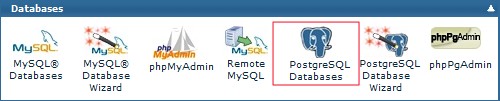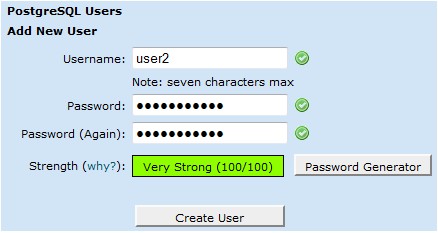我们在LunarPages空间安装程序时,可能需要运行Postgres数据库来存贮网站数据信息,不过我们大多数安装的程序都可能都需要MySQL数据库支持,前面已经说了MySQL数据库的设置方法了,下面说说在LunarPages主机cPanel面板中设置Postgres数据库的过程。
1、首先是登陆LunarPages账户cPanel面板,然后在数据库菜单栏中选择PostgreSQL 数据库选项进行设置,具体可以如下图所示:
2、进入数据库设置页面,在数据库用户名中输入你想要创建的数据库名,输入好后选择创建数据库按钮,如下图所示:
3、创建好数据库名后,接下来就是给创建数据库用户了,首先我们在该页面中输入数据库用户名和密码等信息,然后点击创建用户按钮即可,具体设置可以参考下图所示:
4、数据库名创建好后,我们给之前创建的数据库添加该数据库用户,这样我们就赋予用户名的数据库的访问权限了。
5、这样就可以Postgres数据库了,如果想管理该数据库我们可以在phpPgAdmin中进行管理设置。
备注:以上就是Postgres数据库教程设置方法,当然创建什么样的数据库类型还是由网站的程序决定,最后如果大家想了解更多关于LunarPages虚拟主机使用方面的相关知识可以访问美国主机侦探论坛进行交流学习。
原创文章,转载请注明: 转载自LunarPages美国jsp主机
本文链接地址: LunarPages cPanel设置Postgres教程
文章的脚注信息由WordPress的wp-posturl插件自动生成